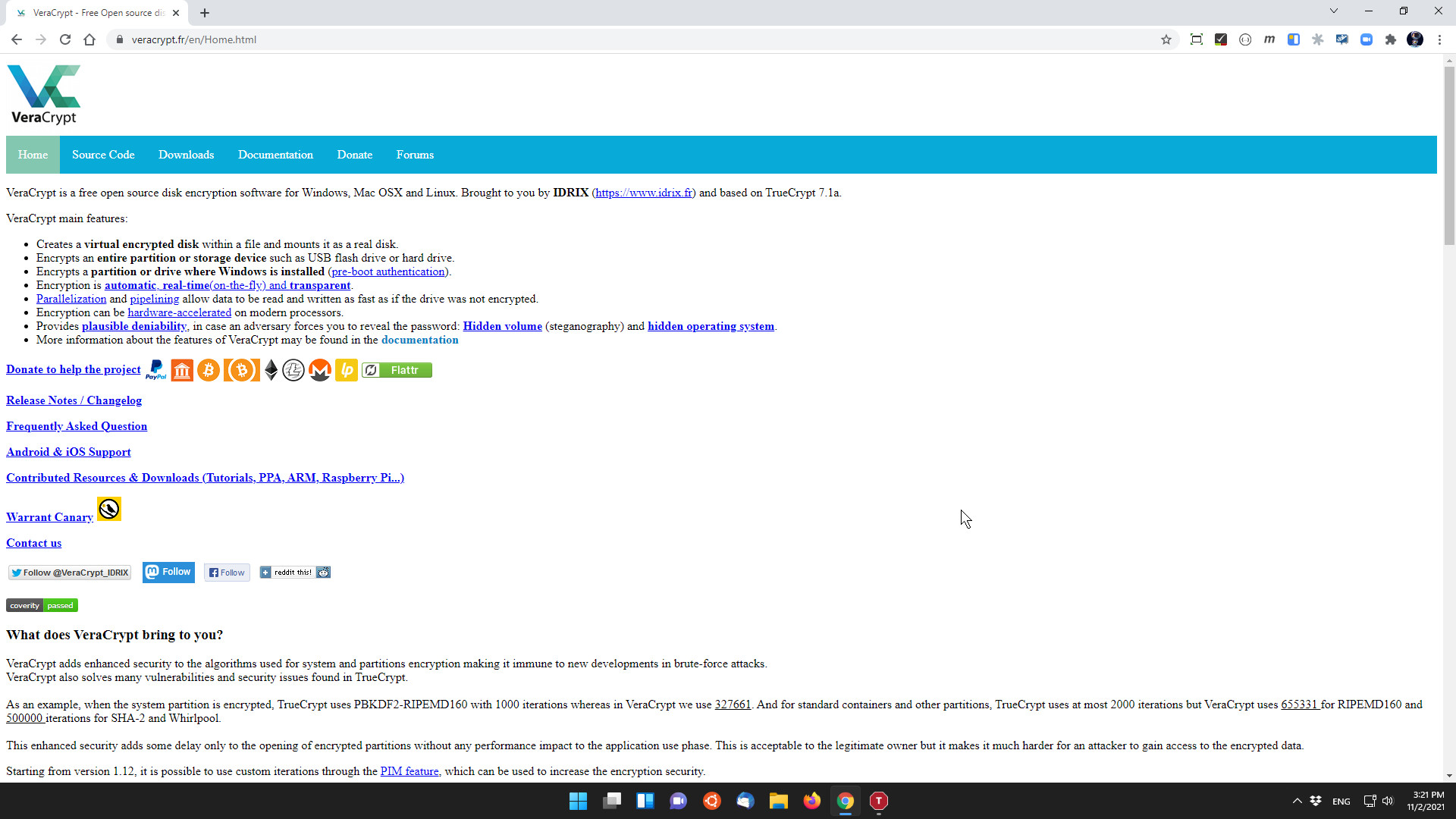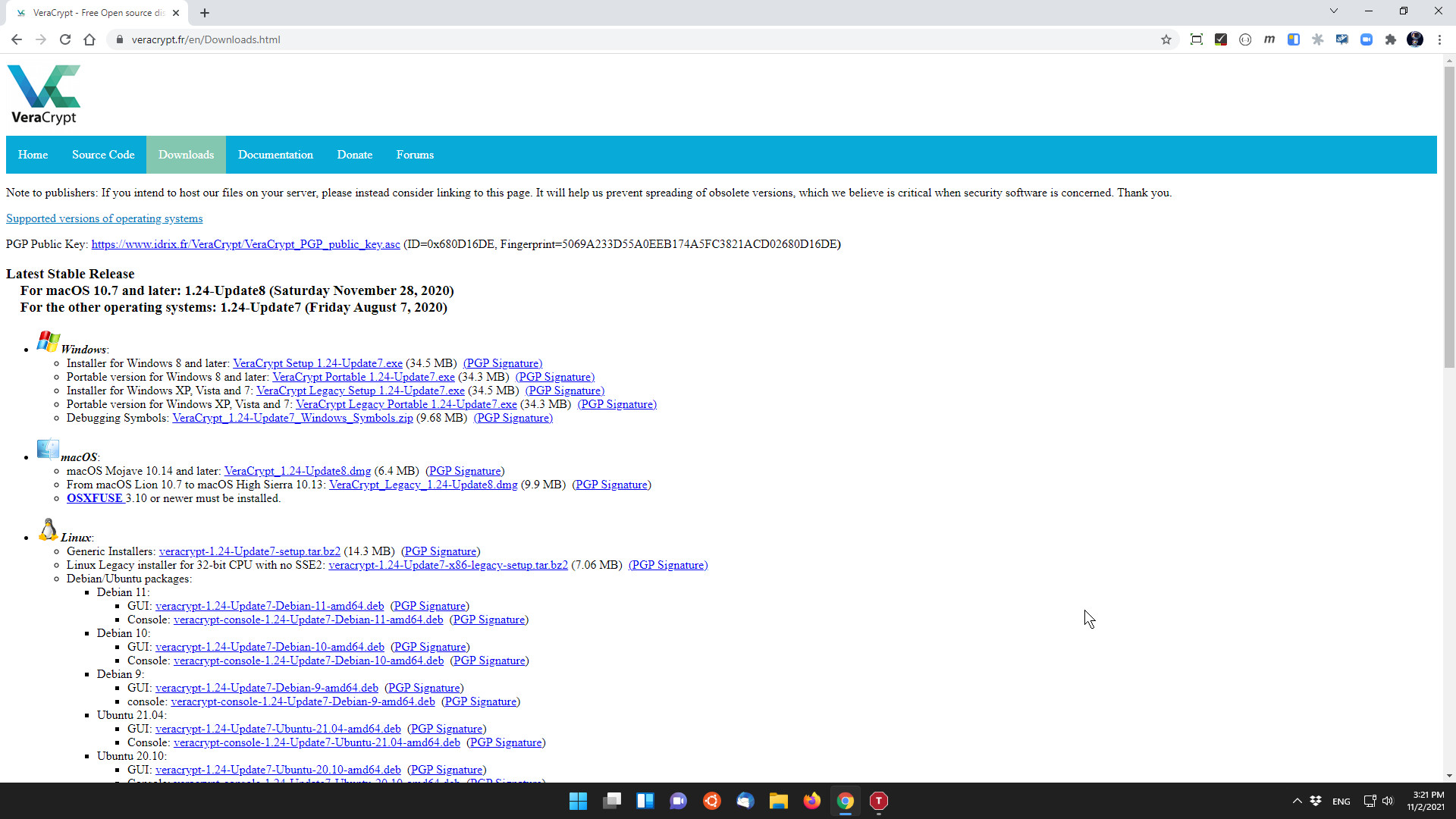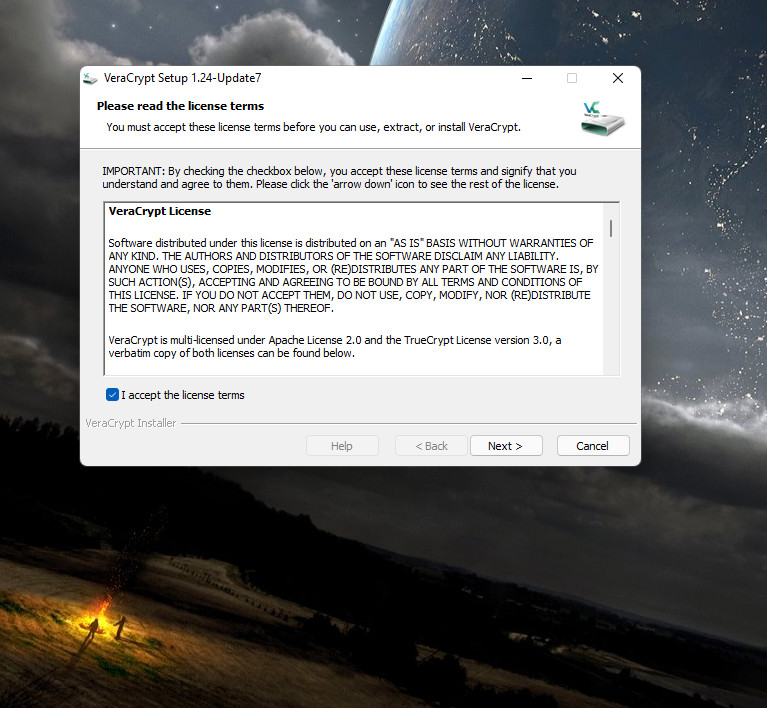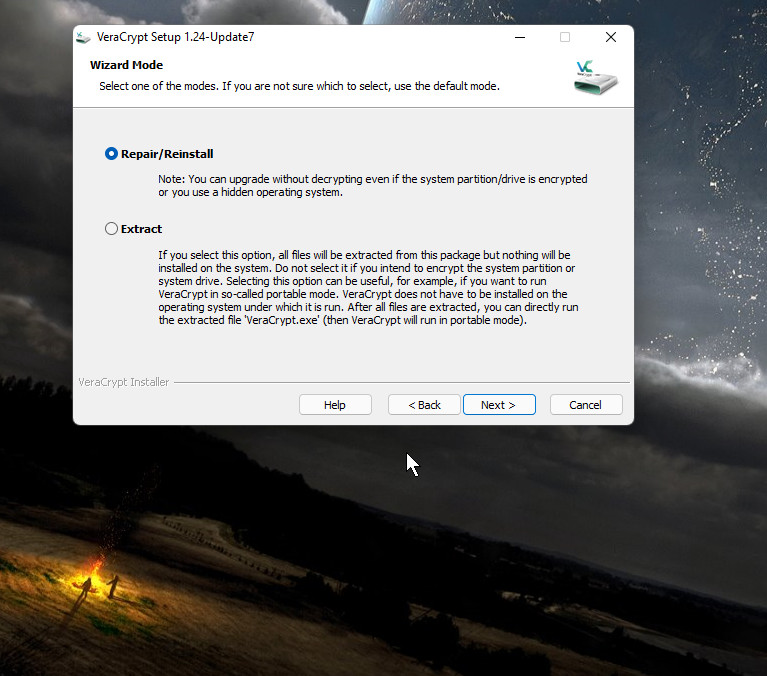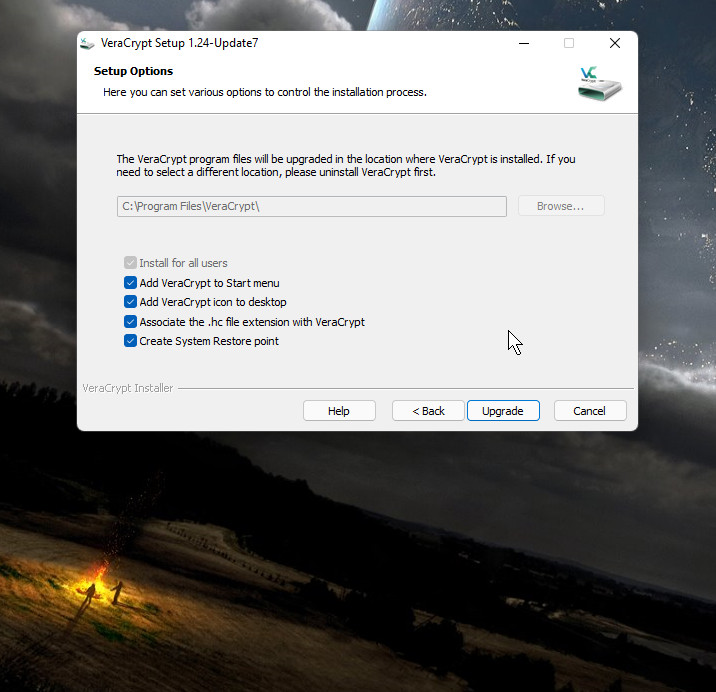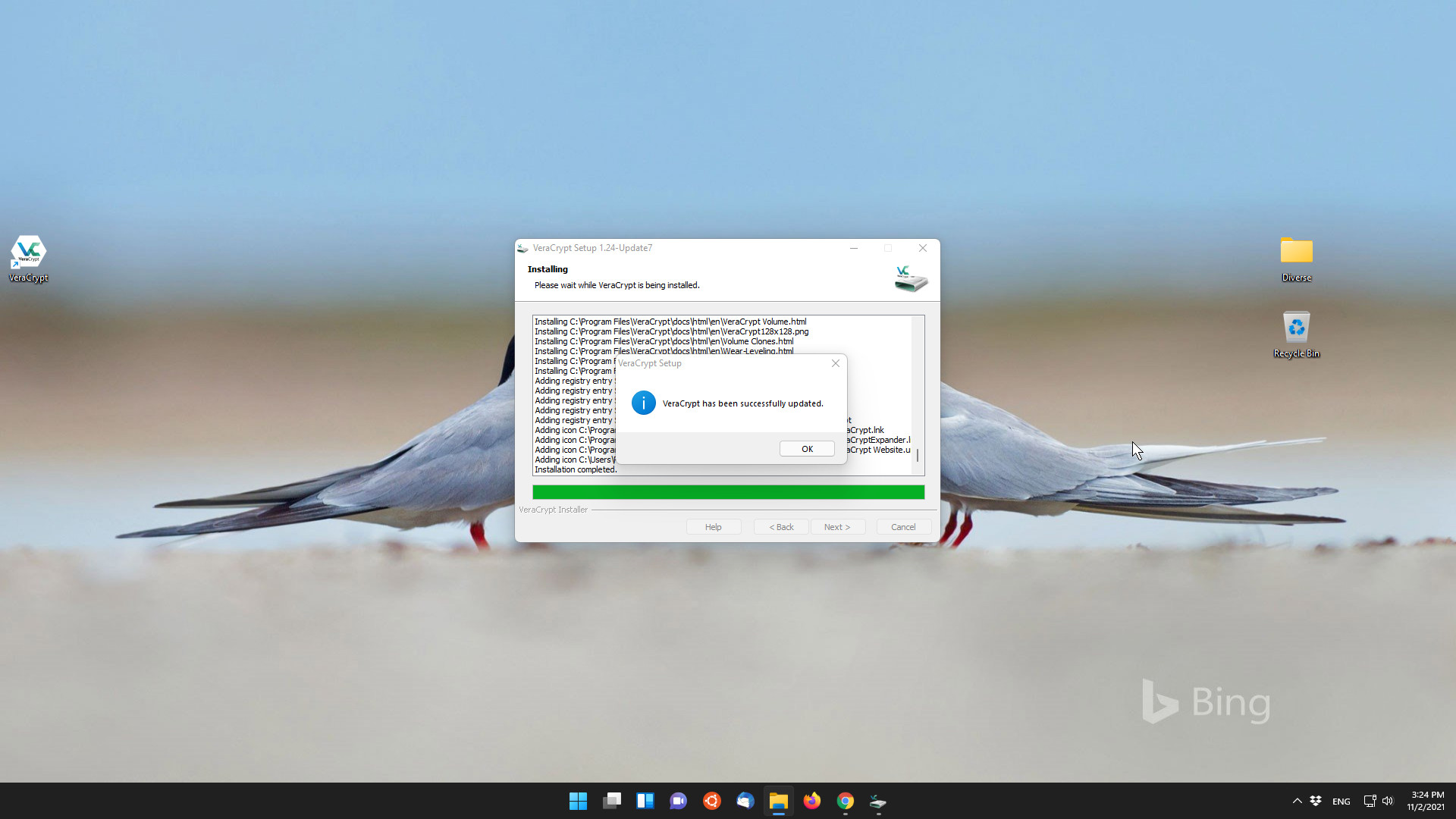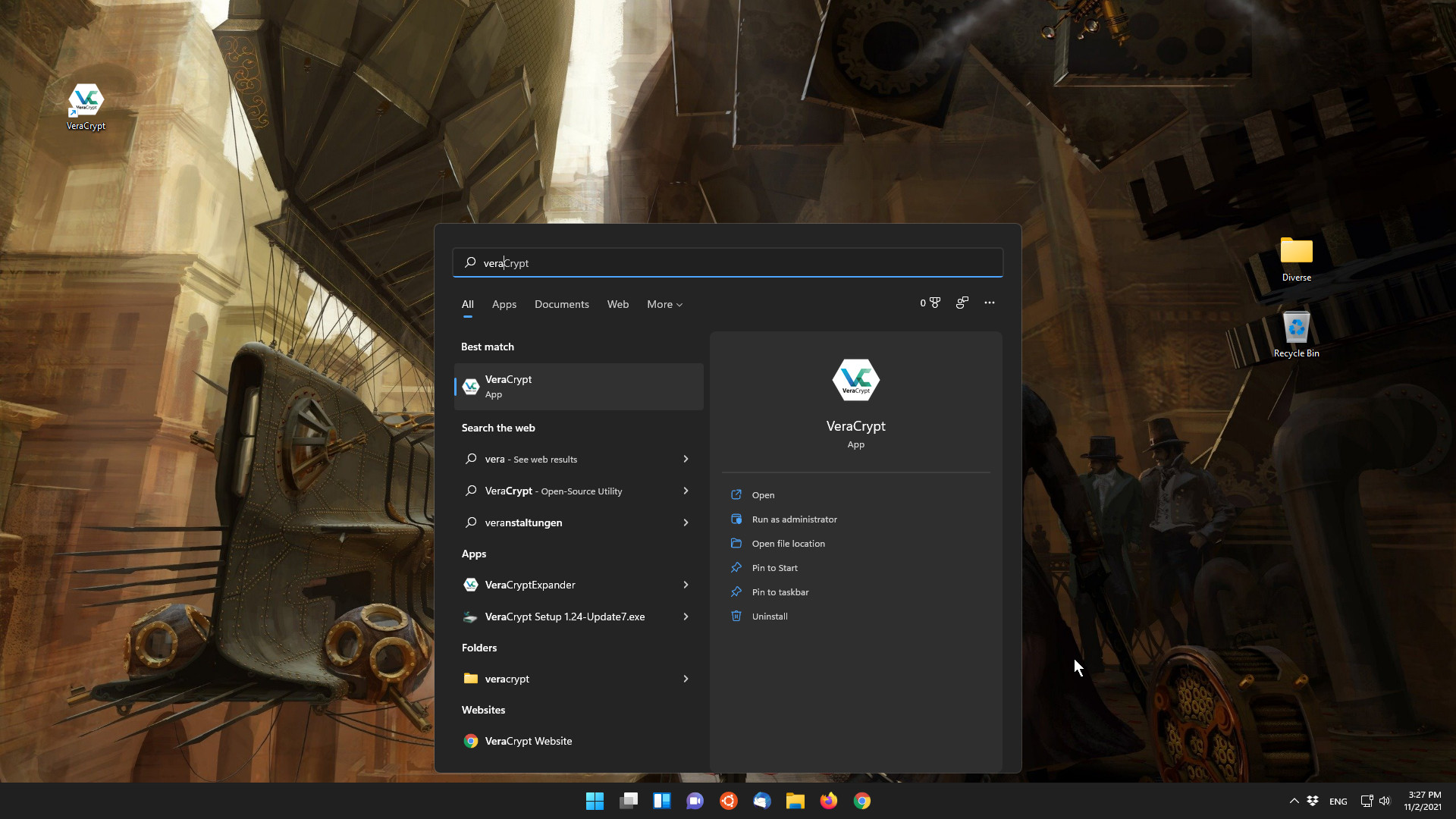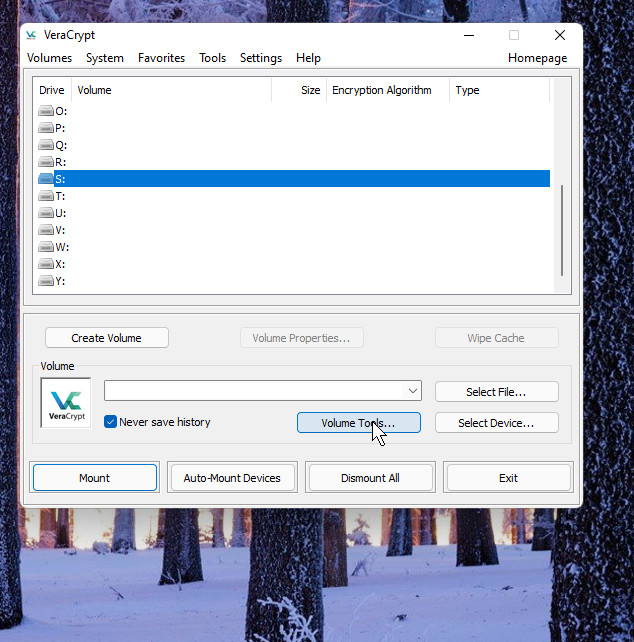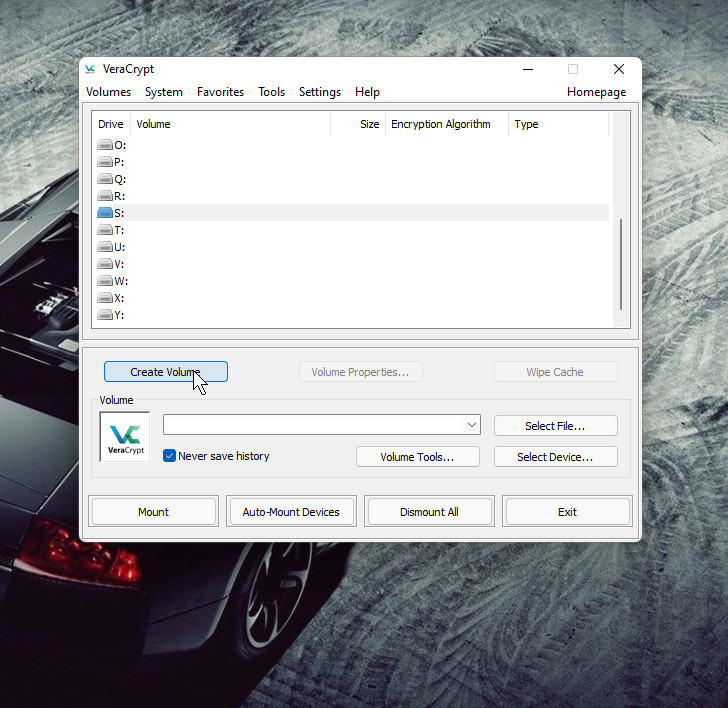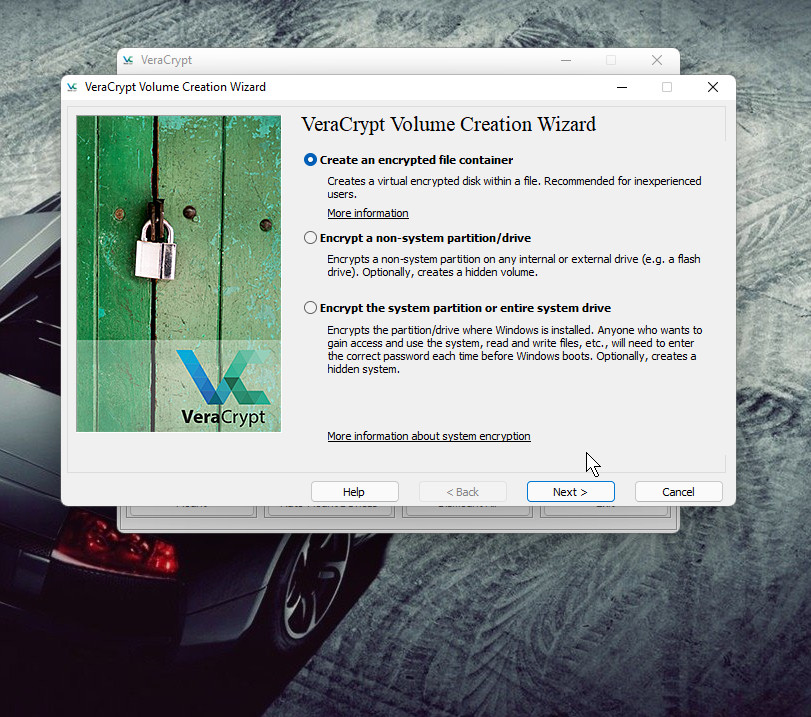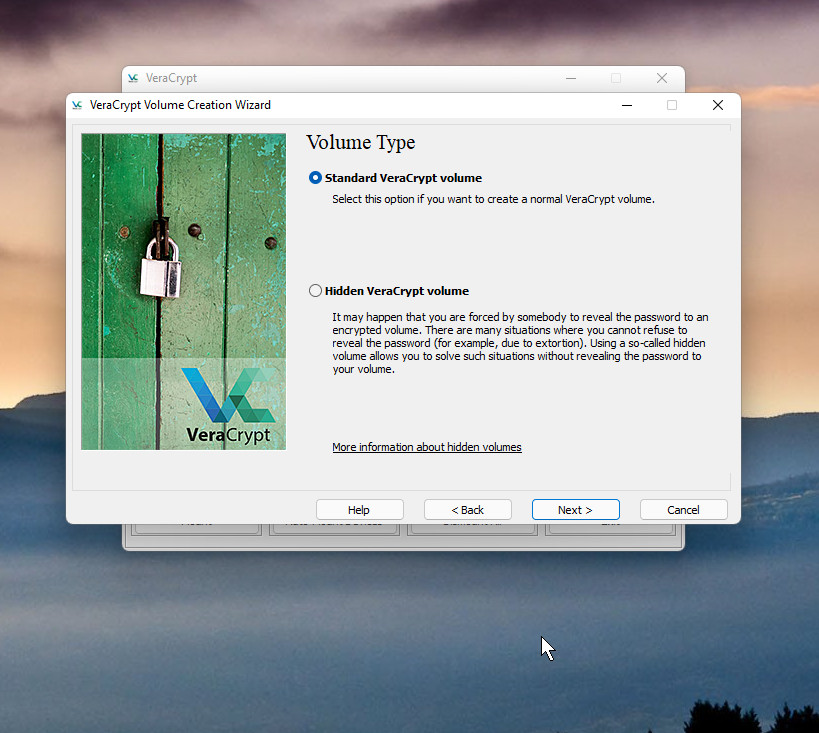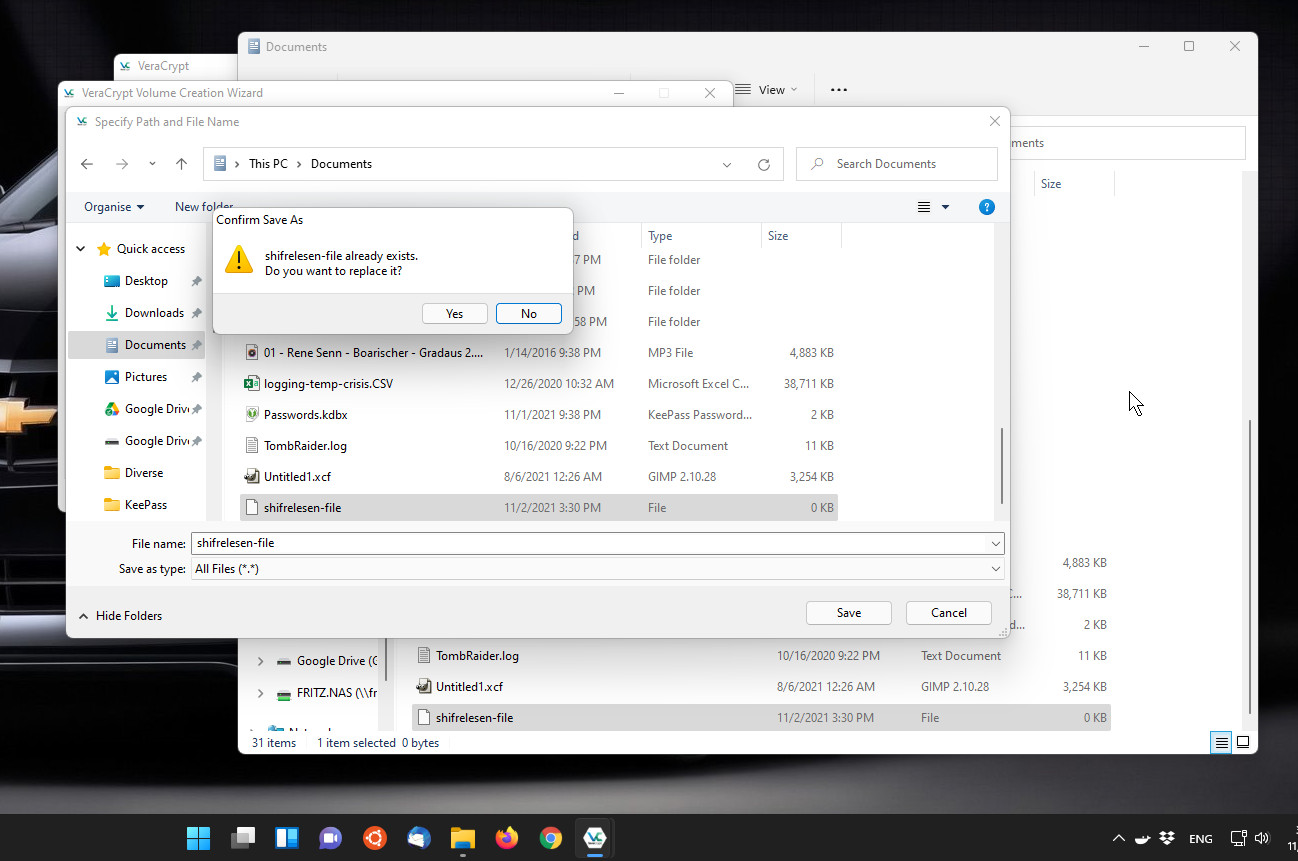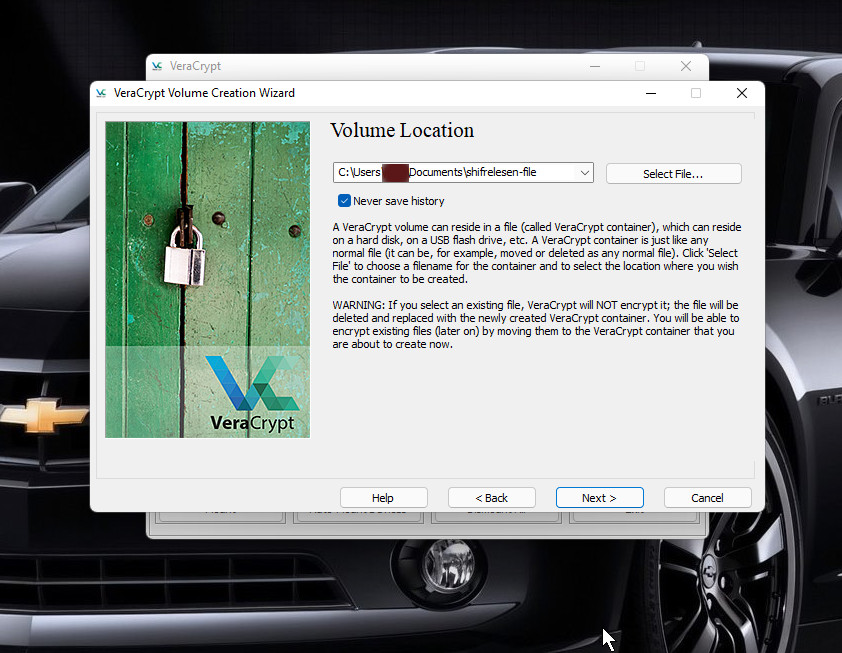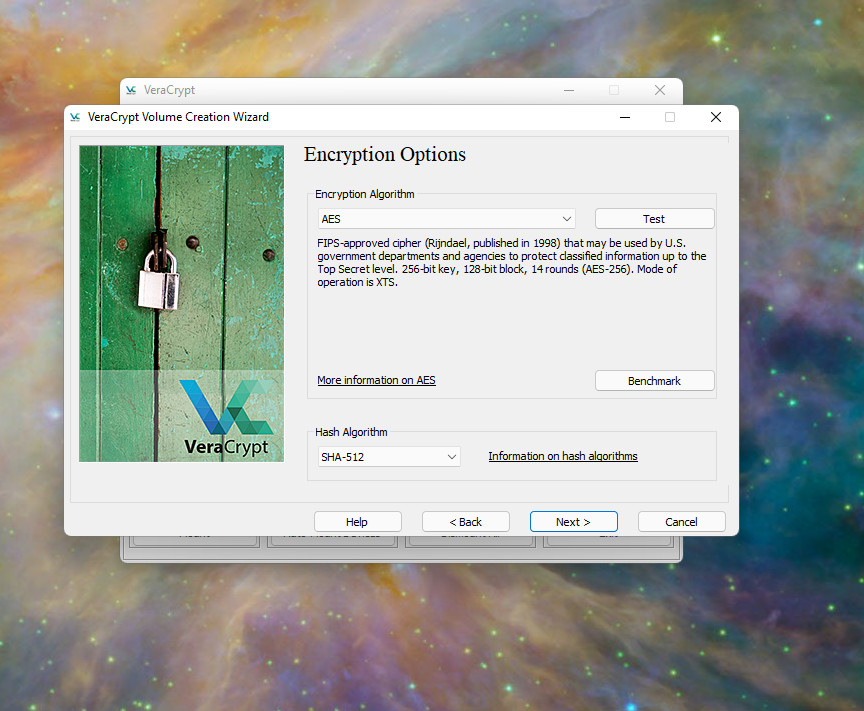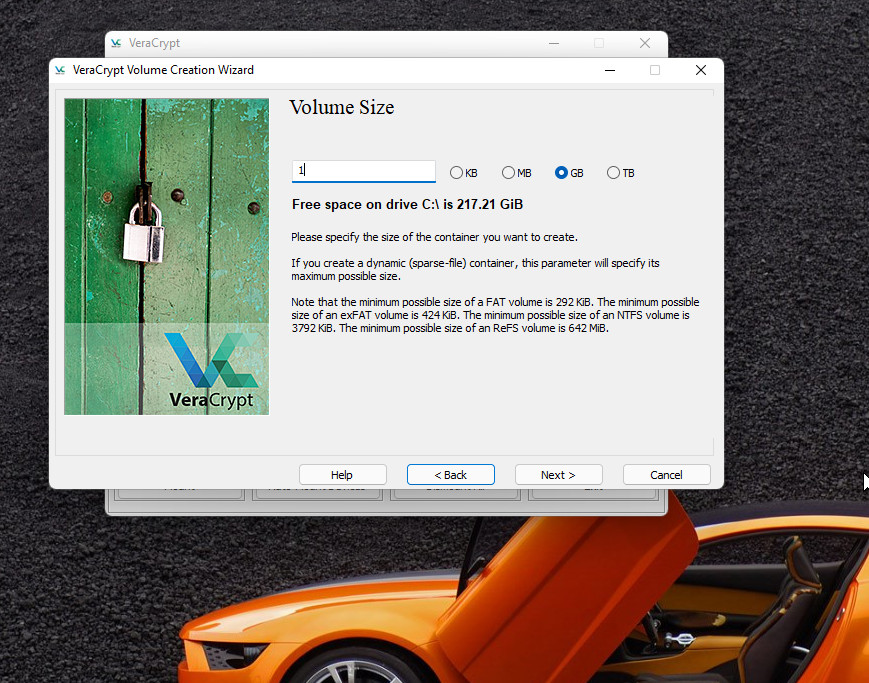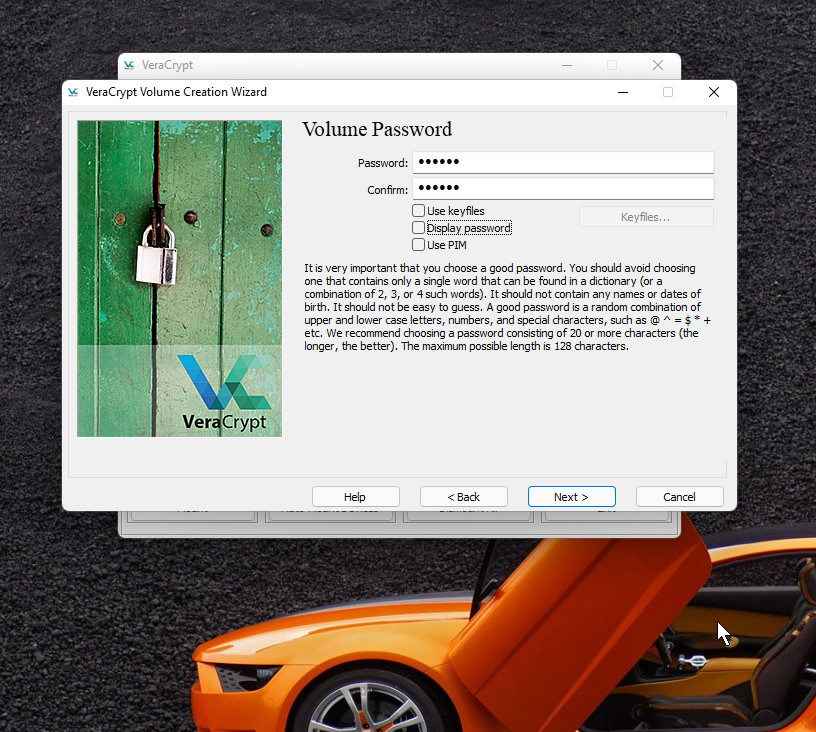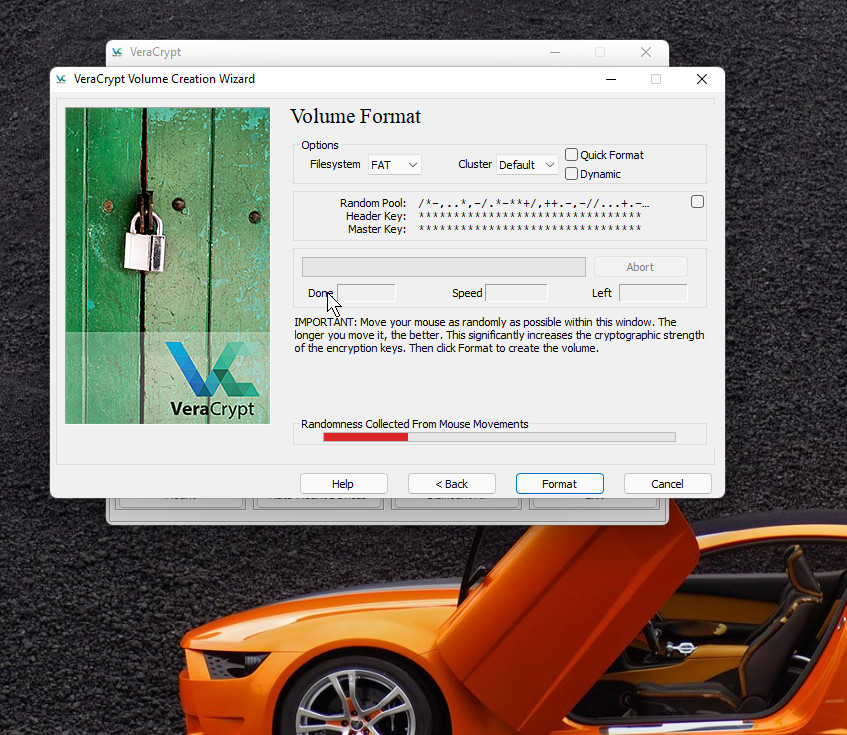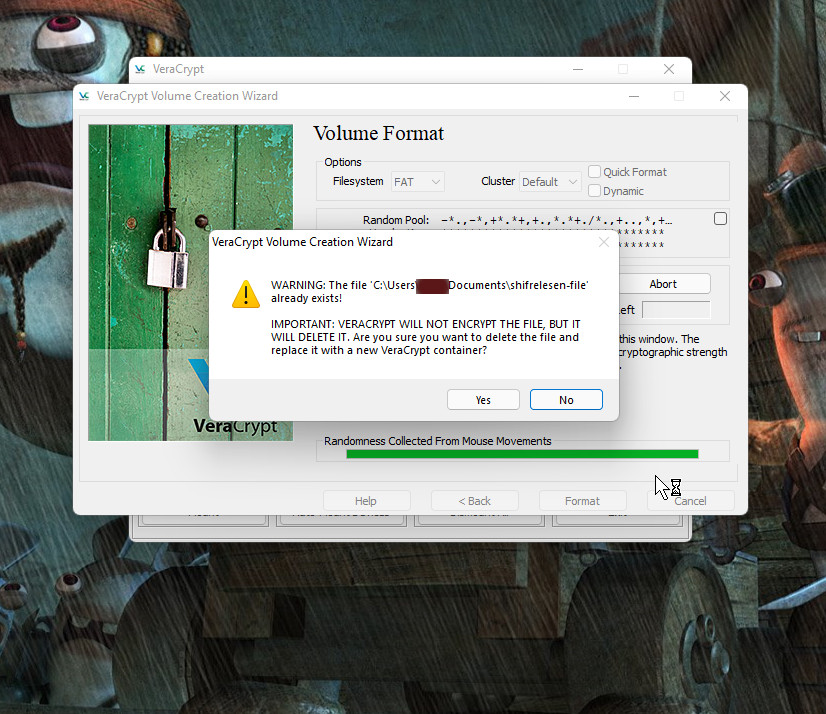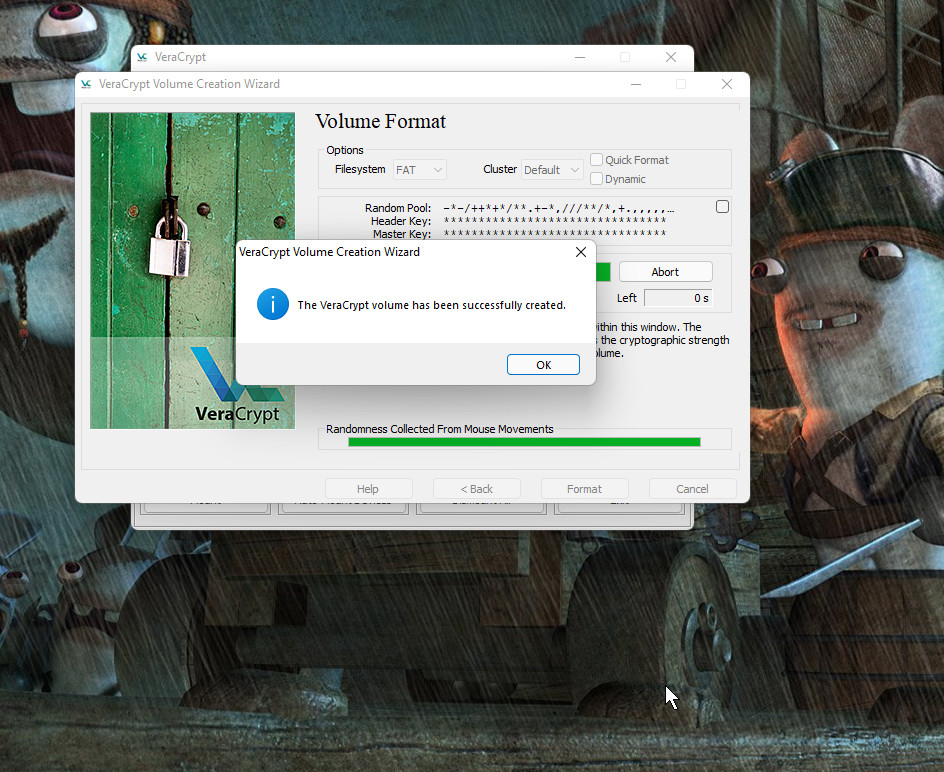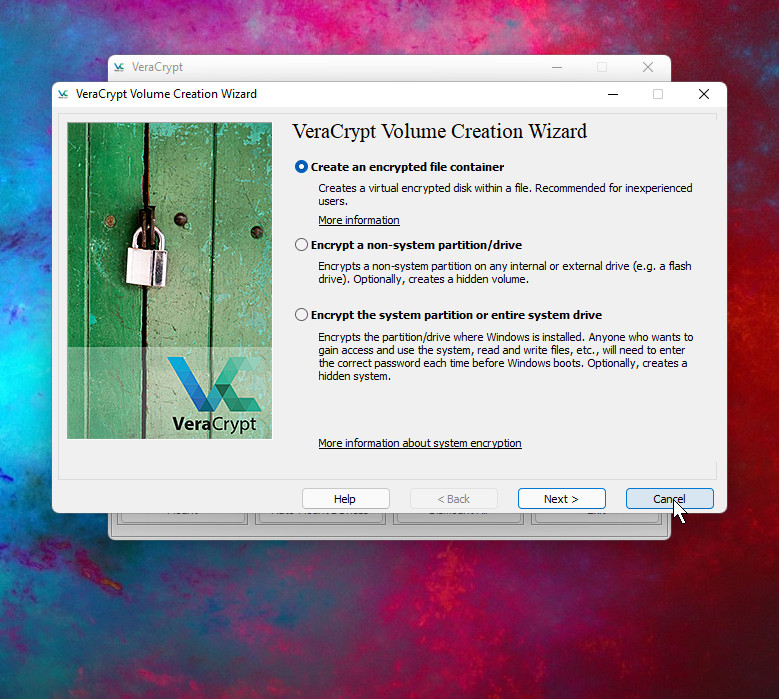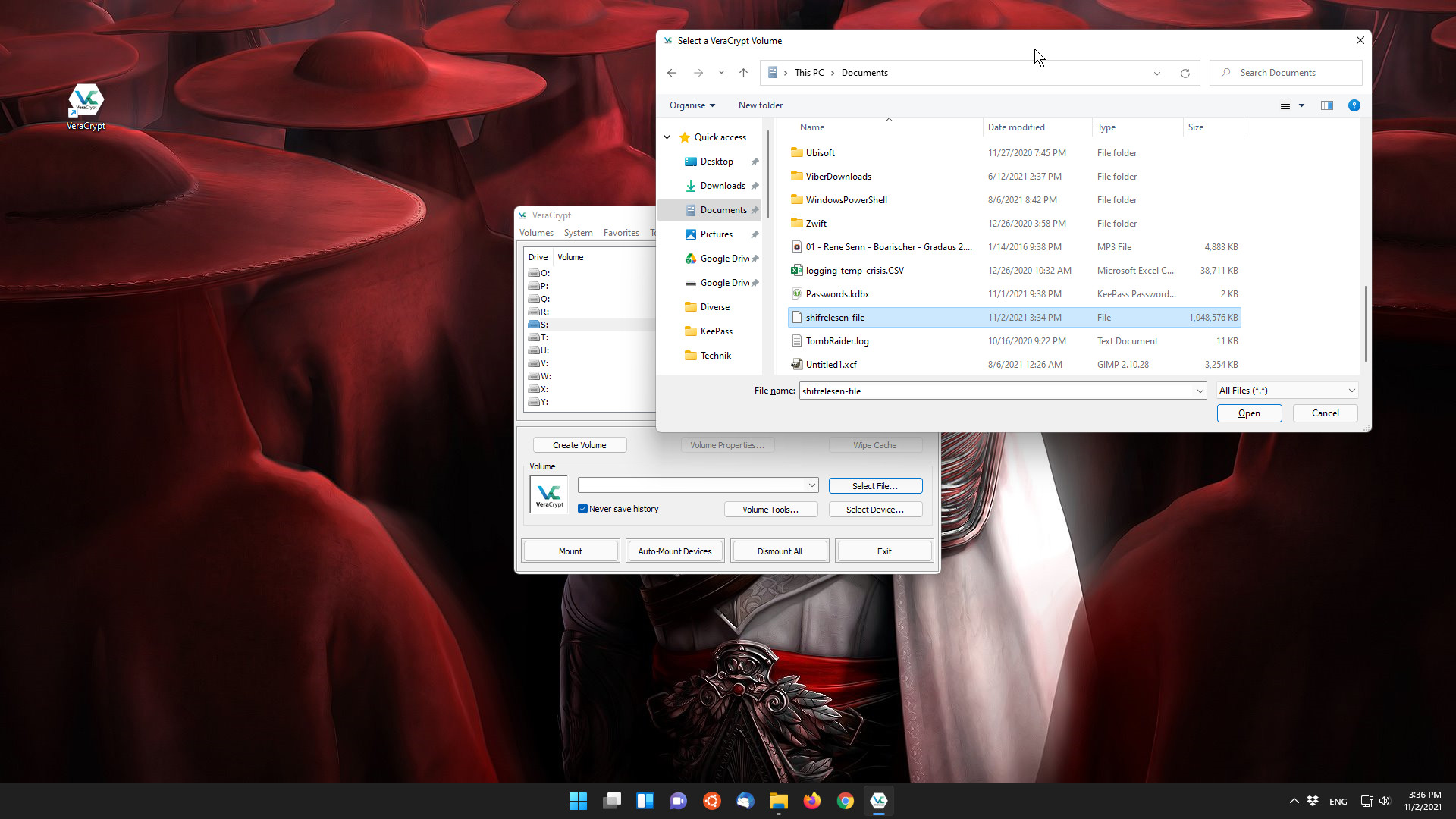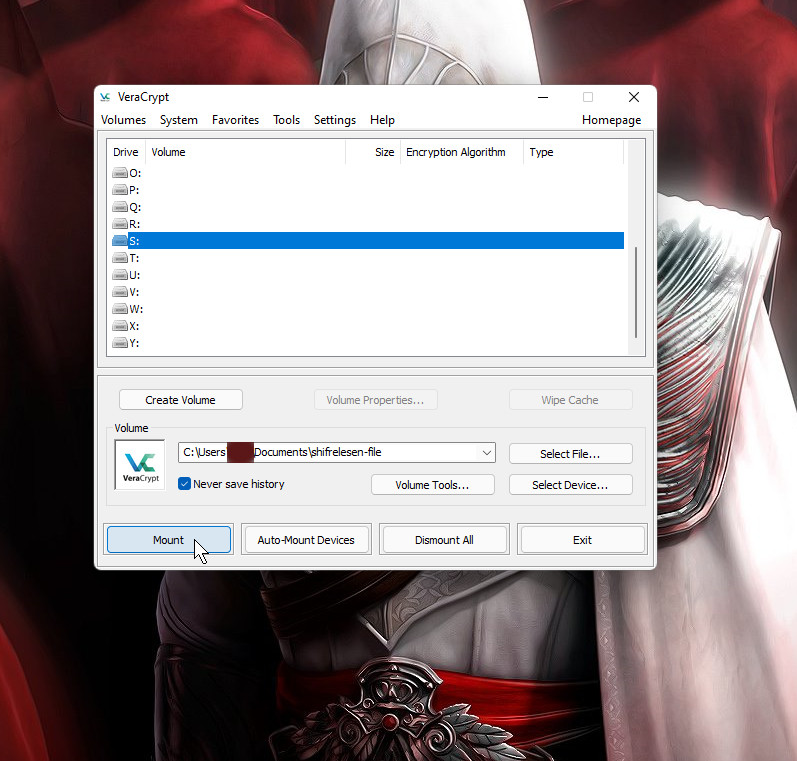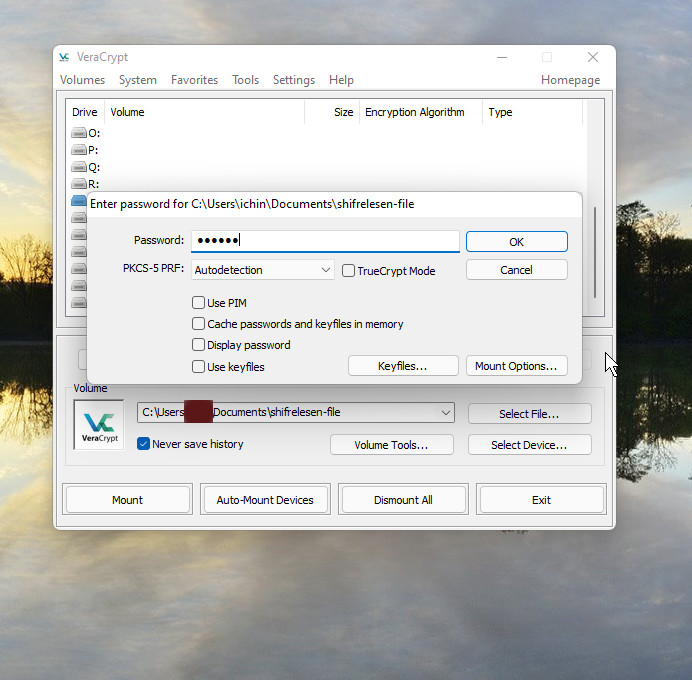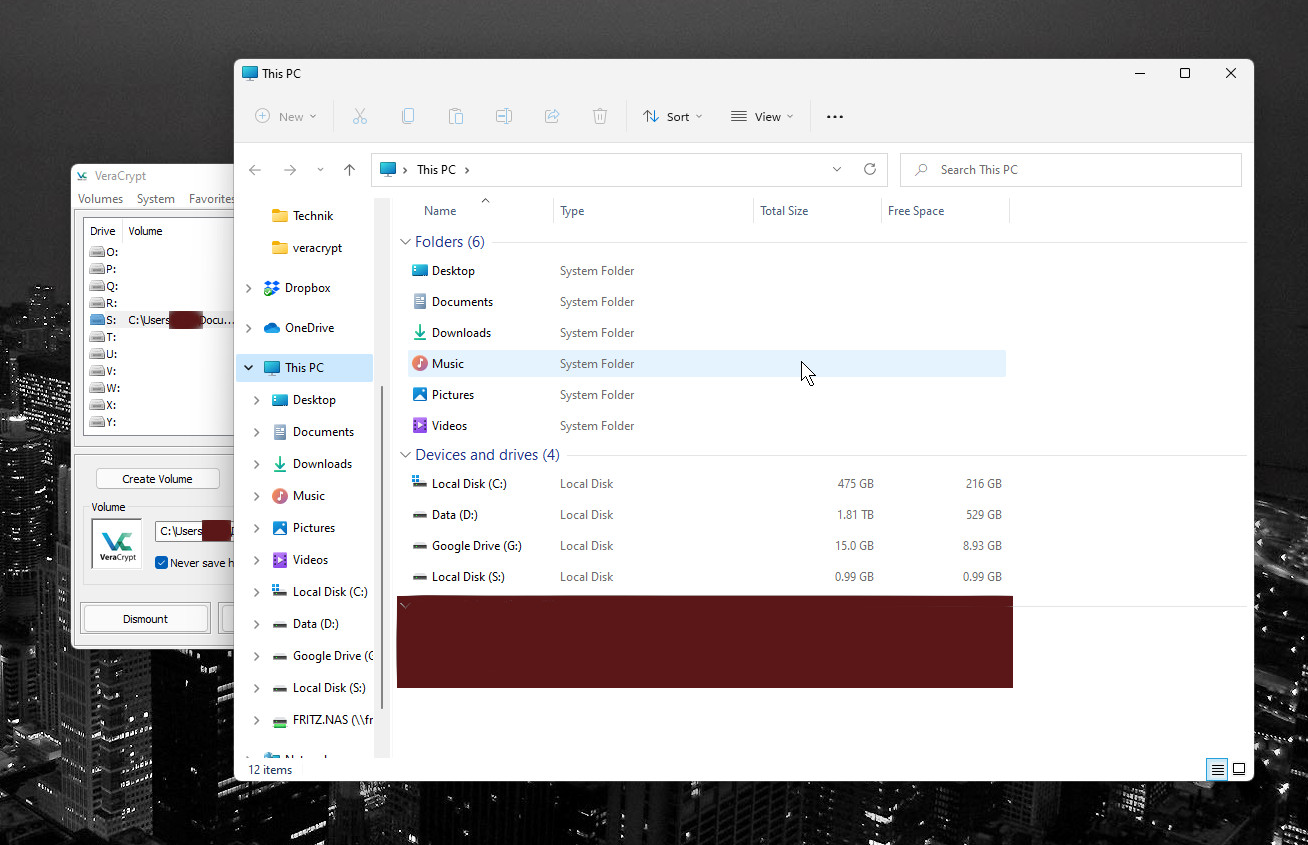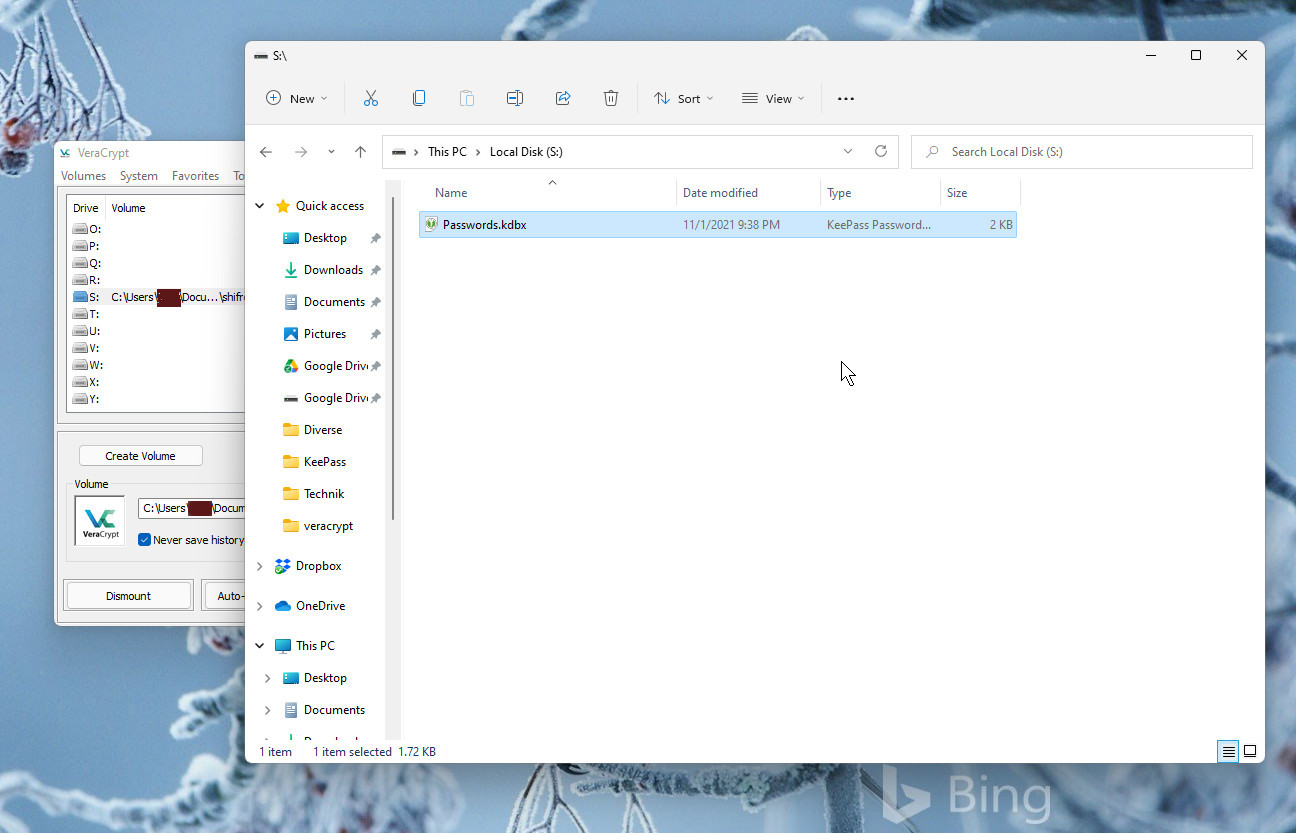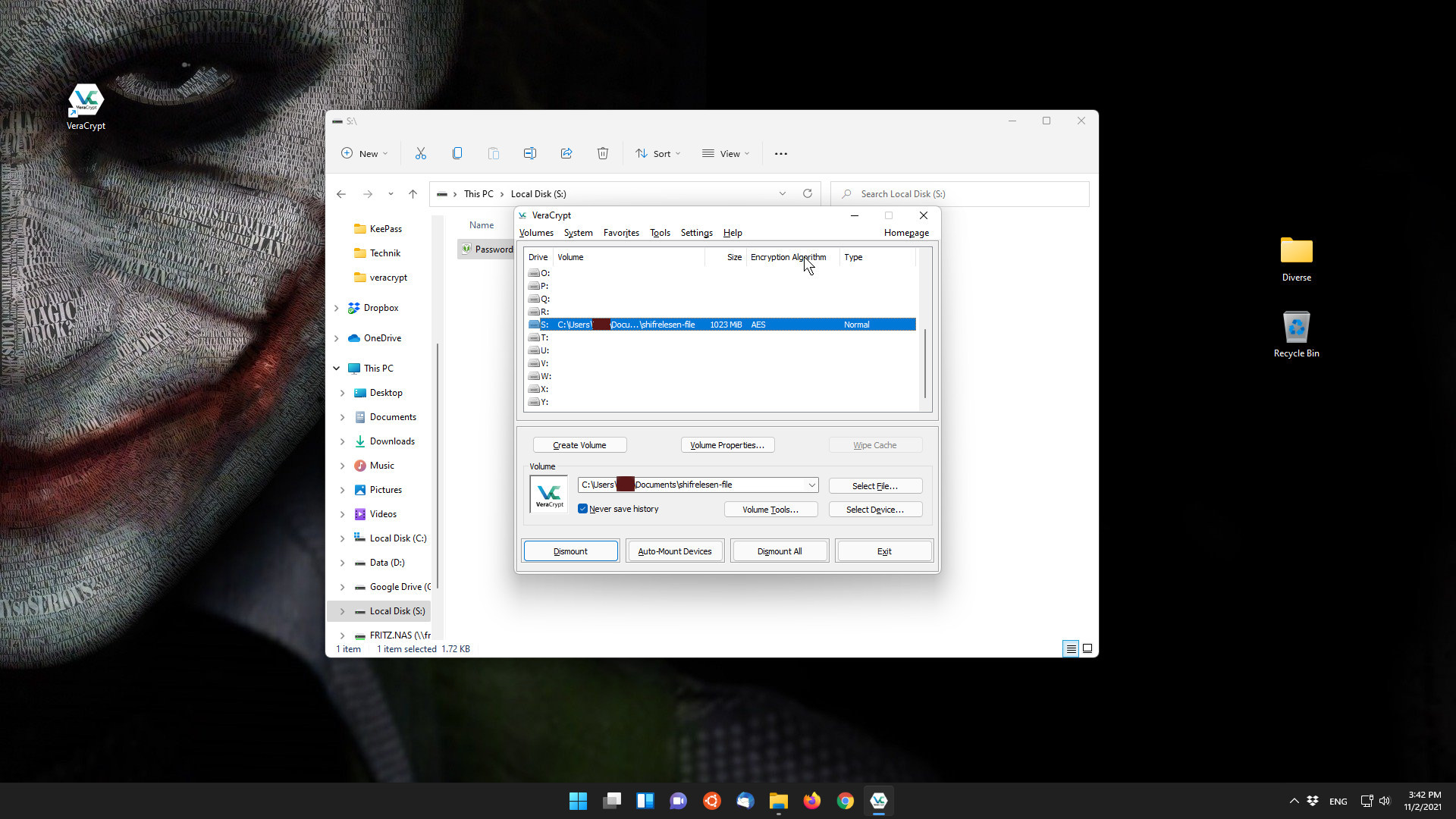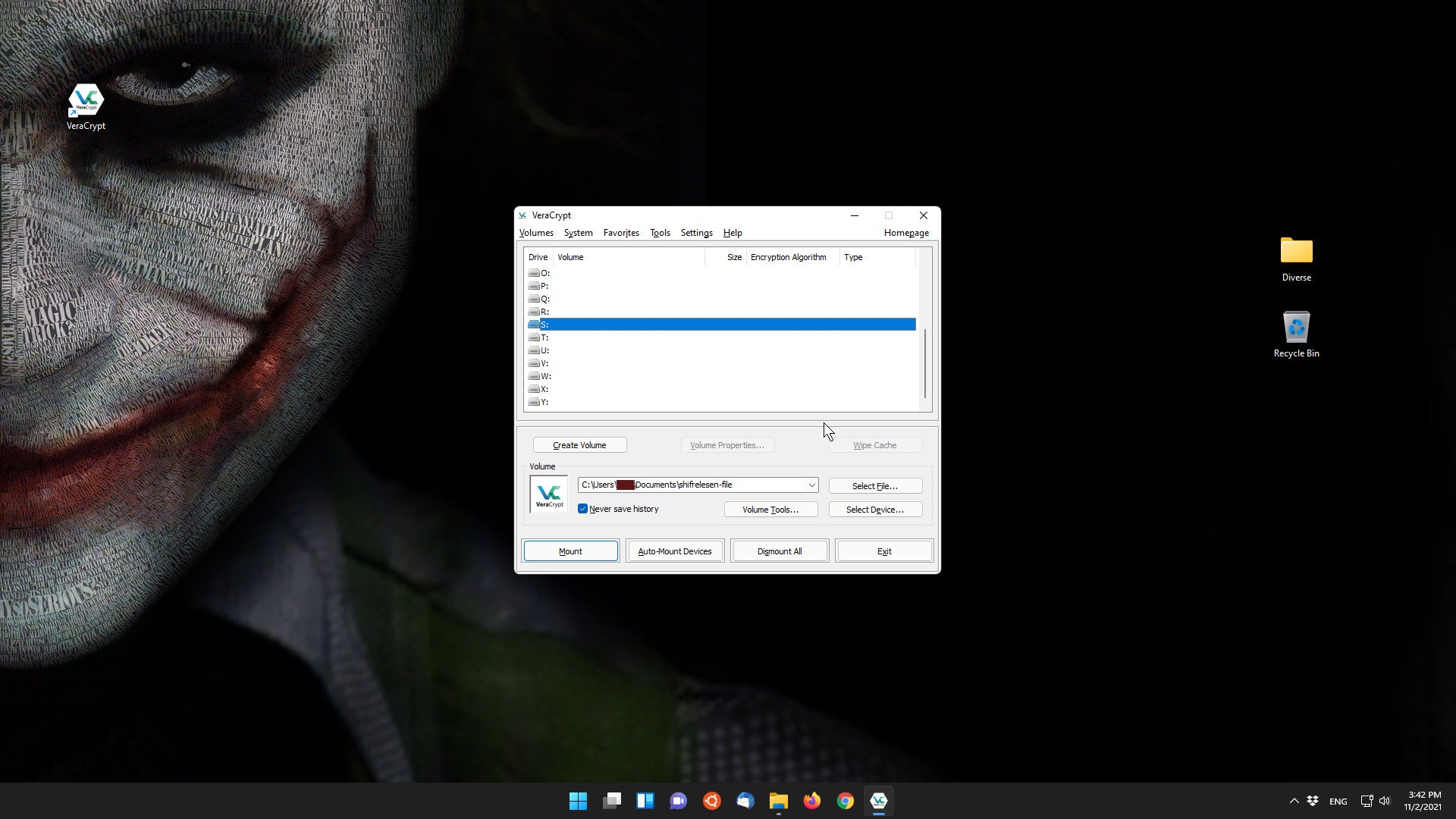Энэ өдрийн мэнд! Өчигдөр эхлэсэн сэдвээ гялс жаахан өргөтгөөдхөе. Өөрөөр хэлбэл хэрхэн хаа сайгүй авч явж болох шифрлэсэн тээвэрлэгч үүсгэх вэ гэдэг талаар зургаар амархан тайлбарлах гэж оролдоё. Үүнд би VeraCrypt гэдэг үнэгүй Програм ашигладаг.
Хэрхэн суулгаж шууд ашиглаж эхлэх вэ?
- Системдээ тохируулан суулгацыг татаж авах
- Суулгацыг эхлүүлэх ба Лицензийг зөвшөөрөх
- Суулгах хавтсаа сонгох
- Суулгах
- Виндовс 11 дээр эхлүүлэх
- Хаана хавсаргахаа сонгох
- Дуртай газраа өргөтгөлгүй хоосон файл үүсгэх
- Үүсгэсэн файлаа сонгон хадгалах шифрлэсэн хавтас үүсгэх
- Шифрлэлтийн төрлийг, хавтасны хэмжээг сонгох
- Шифрлэсэн хавтасанд нууц үг оруулах
- Хулганын хөдөлгөөнөөр шифрлэлтийг санамсаргүй сонголт болгон үүсгэх
- Шифрлэсэн хавтас үүсгэлт дуусгах
- Үүсгэсэн хавтасаа шифрлэлтийг нь тайлан системд хавсаргах
- Нууц үгийн өгөгдлийн сангаа шифрлэсэн хавтастаа оруулах
- Шифрлэсэн хавтасаа ашиглаж дуусаад салгаж, хааж сурах!
Дүгнэлт
VeraCrypt-н зөөврийн хувилбарыг USB-Stick дээр шифрлэсэн хавтасаа хамт хуулаад хаа сайгүй авч явах боломжтой боллоо. Ингэсэнээрээ бид мөн KeePassXC-тай адил олон систем дээр ашиглаж болох ахин нэг чухал програмтай танилцлаа. Таны өгөгдөл нууц биш эсвэл таньд хамаагүй байж болно, харин та гэр бүл болон ажил, нийгэм бусдаа бодон дор хая иймэрхүү энгийн хамгаалалтыг хийж ашиглах нийтийн эрх ашгийн том алхам болно.
За ямар ч байсан бид одоо ердийн хакеруудаас, өгөгдлийн хулгайч нараас 50% хамгаалалттай боллоо. Бусад 50% таны системийн байнгын цаг тухай дахь шинэчлэл болон АнтиВирус програм зэргийн тусламжтайгаар гүйцээнэ. Мэдээж та үүнийг мэддэг байж болно, тэгвэл цааш нь дамжуулах хэрэгтэй. Иймэрхүү амархан мэдлэгийг олон хүн мэдэх тусмаа олонхийн мэдлэгийн түвшин дээшлэнэ гэж найдаж бна.
Аан тийм, нөгөө Виндовс гарын тохиргооны асуудлыг жаахан илүү цаг гаргаж хийх хэрэгтэй болох юм бна. Анх хийсэн нь 6-7 жилийн өмнө (тэрнээс ч өмнө байж магад, ямар ч байсан GitHUB-д оруулсан нь 2018 он бна) бөгөөд шууд нийтлэхээсээ өмнө бас ондоо шинэ технологи гарч ирсэн эсэхийг шалгах гэх мэт ганц 2 гэрийн даалгаврыг өөртөө өглөө, хаха.